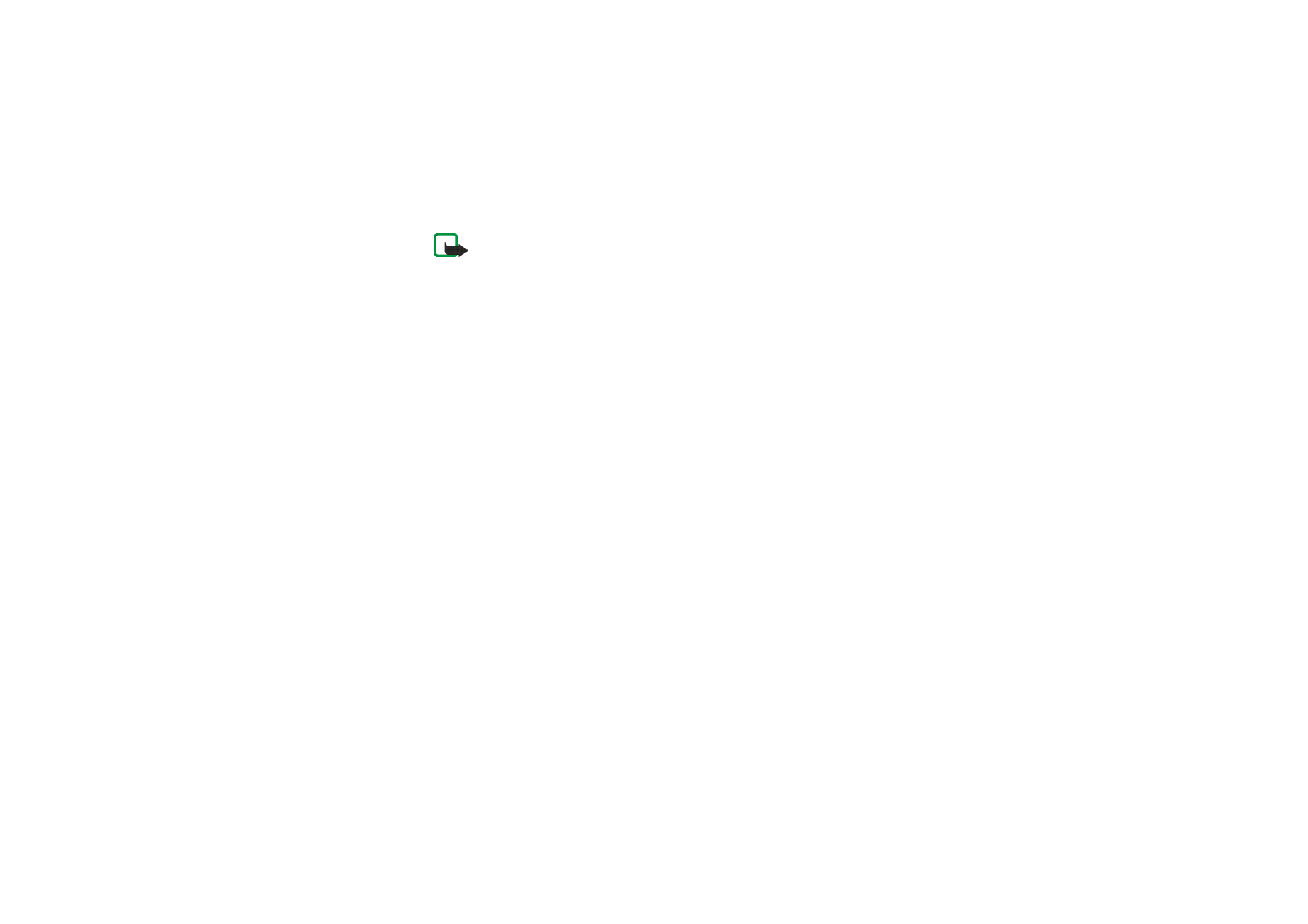
■ Creazione di un messaggio Wave con immagini
Avviare l'applicazione Wave message e selezionare
Crea immagine
. Fare un
disegno. Una volta completato il disegno, premere
Opzioni
e selezionare
Visualizza
per proiettarlo in aria.
Mentre si disegna, è possibile fare quanto segue:
• Per spostare il cursore, usare i tasti di scorrimento. In alternativa, premere 2
per spostarlo verso l'alto, 4 per spostarlo a sinistra, 6 per spostarlo a destra o 8
per spostarlo verso il basso.
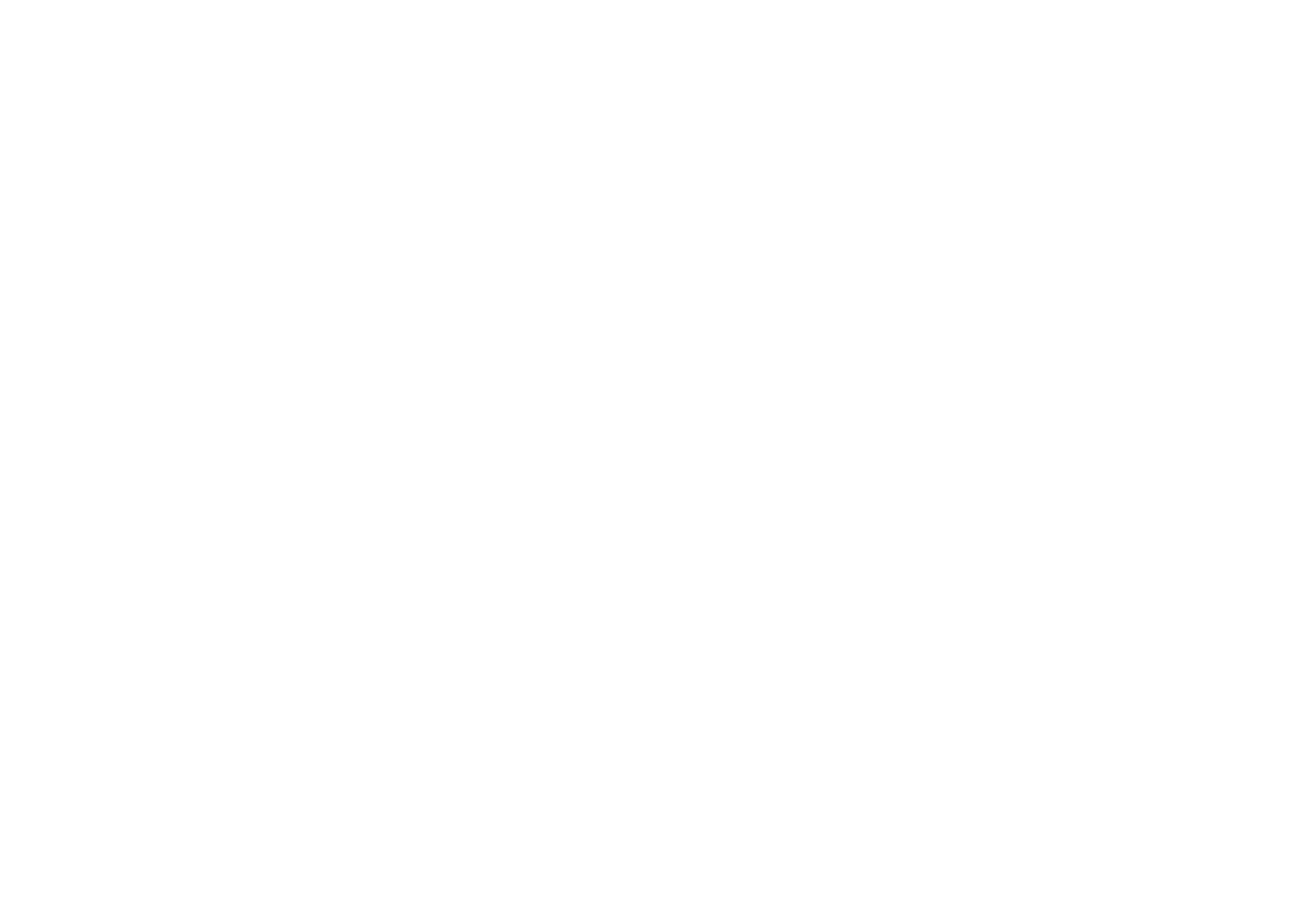
10
Copyright
© 2004 Nokia. All rights reserved.
• Se l’immagine completa risulta troppo grande per lo schermo, selezionare solo
la porzione su cui si desidera eseguire la modifica spostando il riquadro di
selezione rosso verso destra o sinistra.
• Per selezionare la modalità per disegnare, premere
Opzioni
e selezionare
Cambia modalità
e quindi
Disegna
(per tracciare una riga) o
Normale
(per
disegnare un signolo punto). In alternativa, premere
1 mentre si sta disegnando. L'indicatore della modalità per disegnare appare
sopra lo schermo nella parte sinistra del display.
Selezionando
Normale
, è possibile disegnare un punto o cambiare il colore del
punto corrente premendo 5.
Normale
è la modalità predefinita per disegnare.
Quando si seleziona
Disegna
, è possibile premere 5 per sollevare la penna (per
spostare il cursore) o abbassarla (per continuare a disegnare).
• Per attivare la gomma, premere
Opzioni
e selezionare
Cambia modalità
e
Cancella
. In alternativa, premere 3 mentre si sta disegnando. Per utilizzare la
gomma, sollevarla (per spostare il cursore) o abbassarla premendo 5.
• Per il riempimento di un’area chiusa, premere
Opzioni
e selezionare
Cambia
modalità
e
Riempi
. In alternativa, premere 7 mentre si sta disegnando.
Spostare il cursore sull’area desiderata e premere 5 per riempirla.
• Per inserire un'altra immagine in quella corrente, premere
Opzioni
e
selezionare
Inserisci immagine
. Selezionare la cartella in cui si trova
l'immagine desiderata (
Archivio
o
Modelli
), scorrere fino all'immagine e
premere
Inserisci
. Spostare l’immagine inserita dove si desidera, premere
Opzioni
e selezionare
OK
. Per rimuovere l'immagine inserita, premere
Opzioni
e selezionare
Annulla
.
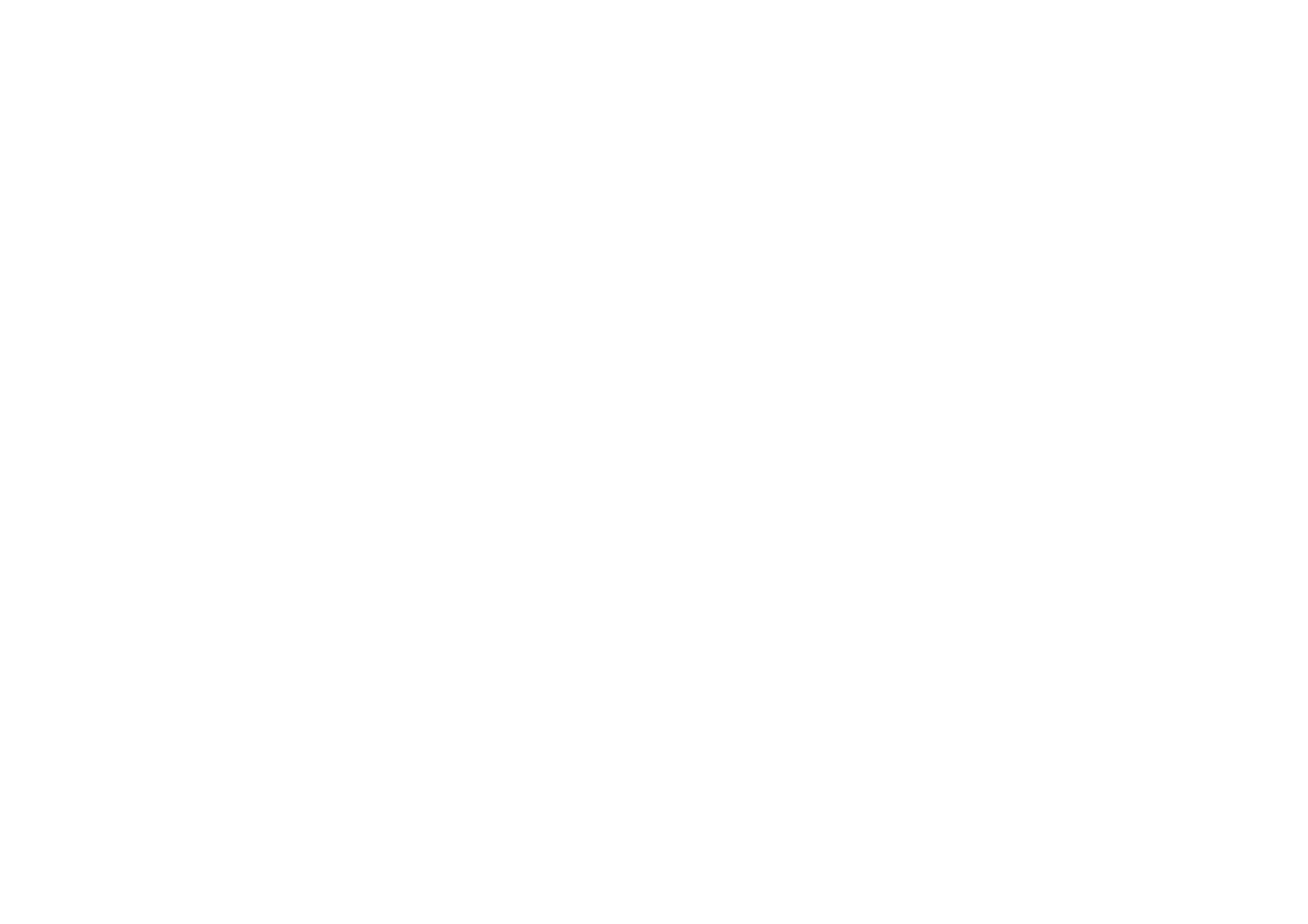
11
Copyright
© 2004 Nokia. All rights reserved.
• Per aggiungere testo all'immagine, premere
Opzioni
e selezionare
Inserisci
testo
. Digitare il testo e premere
Inserisci
. Spostare il testo dove si desidera
aggiungerlo, premere
Opzioni
e poi selezionare
OK
. Per rimuovere il testo,
premere
Opzioni
e selezionare
Annulla
.
• Per salvare l'immagine nella cartella
Archivio
, premere
Opzioni
e selezionare
Salva
.
• Per cancellare lo schermo senza salvare l'immagine, premere
Opzioni
e
selezionare
Cancella schermo
.